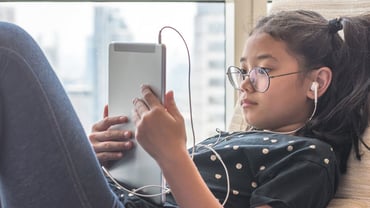2023/02/07 2:06:43 / 執筆 Humberto Farrera-Athié
Articulate 360を使用してeラーニングコースをローカライズする3ステップ

eラーニングコンテンツをローカライズすることで、そのソ-ス言語を第一言語としない多くの人々に、貴社のコースを使用してもらえるようになります。以下の3つのステップに沿って、Articulate 360を使用したeラーニングコースのローカライズにおけるスコープ、エクスポート、インポートについて見てみましょう。
ステップ1:ローカライズしたいプロジェクトをスコープする
Articulate 360はローカライズ機能を内蔵しています。つまり、SimulTransのようなeラーニングの翻訳パートナーは、エクスポートされたXLIFFファイルを用いて直接作業することができ、貴社のeラーニングコースの翻訳版に容易に取り掛かることができます。
eラーニングのローカライズの見積りを依頼する際には、以下の重要な情報について翻訳会社と共有、相談するようにしてください。そうすれば、プロジェクトはスムーズに進むでしょう。
- 貴社がどのバージョンのArticulateを使用しているか-Rise 360やStoryline 360である場合が多いと思います。
- 翻訳にはXLIFFファイルとMS Wordファイルのどちらを用いるか。
- ラベルコンテンツの翻訳も必要かどうか- [次へ] [前へ] [承諾する] といったUIボタンなど。
- eラーニングコースがボイスオーバーを含む場合、翻訳した字幕を入れるのか、ローカライズし録音したボイスオーバーを使用するのか。
- 最終バージョンのコースを再度フォーマットまたは編集する必要があるかどうか。必要とする場合は、完全な.storyファイルへのアクセス権を要します。
- 右から左へ書かれる言語の場合、これらのプラットフォームでは適切にサポートされません。つまり、翻訳パートナーは、翻訳作業後、コンテンツが正確に表示されるように、コードを変更する必要があります。
ステップ2:コースコンテンツのソースをエクスポートする
eラーニングコースをローカライズするには、貴社のプラットフォームからコースのコンテンツをエクスポートする必要があります。Articulateではこのエクスポート機能がソフトウェアのインターフェースに組み込まれているため、手順は簡単です。
- まず、翻訳したいコースを複製します。この複製されたコースが翻訳版となります。
- 始めに [Translation] タブをクリックしてください。Riseなら右上隅、Storylineなら [File] タブにあります。
- 次に、エクスポートしたいファイルの種類を選択します。 RiseはXLIFF、StorylineはWordやXLIFF 2.0にエクスポートできます。しかし必要とあれば、.XLIFFの文書を.docx形式に変換できるサードパーティのツールも数多く存在します。翻訳の目的においては、XLIFFファイルの方が良いでしょう。
- そして、コースのソース言語(コースが作られた際の元々の言語)を選択し、操作の実行を確認します。それから翻訳の準備として、コースのテキストをコピーします。
- コース内のビデオコンテンツにクローズドキャプションがある場合は、メインのコーステキストとは別に、これらをエクスポート、翻訳、そしてアップロードする必要があります。
- トリガー条件も、ソフトウェア内部から手動で翻訳しなくてはなりません。
- ラベルは別途エクスポートする必要があります。エクスポートするには、編集したいコースを開いて画面の右上隅にある [Settings] をクリックし、[Labels] タブを選択します。ドロップダウンリストに進み、ラベルセットの上にカーソルを合わせます。次に、ダウンロードのアイコンをクリックし、コンピュータ上にラベルセットをエクスポートします。これらはエクスポートしたメインのXLIFFファイルには含まれていないため、他のファイルと一緒に翻訳対象として送付することを忘れないでください。
- 最後に、変数値やリファレンスはXLIFF やWordの翻訳済み文書を用いて自動的に翻訳されるのに対し、変数名は手動で翻訳する必要があります。
ステップ3:ローカライズされたコースコンテンツをインポートする
正しくeラーニングプロジェクトをスコープできていれば、プロジェクトマネージャは各資産(ソース)に関して正確な納期を算出でき、貴社も公開の予定を立てることができます。
以下に、ローカライズされたeラーニングコンテンツをインポートするステップを示します。
- [Translation] タブにある [Import Translated Text] をクリックします。翻訳済みのXLIFFまたはWordファイルを選択し、OKをクリックしてインポートのプロセスを完了します。
- 翻訳済みのカスタムラベルをRise 360にインポートし直します。ラベルエディターのトップにあるドロップダウンリストで、[Upload from XLIFF] をクリックし、翻訳済みのラベルセットをインポートします。翻訳済みのラベルの名前を変更し、OKをクリックします。新しいラベルセットが、[User Label Sets] のドロップダウンリストに表示されます。
- レイアウトを整え、全てのスライドのリファレンスが有効であることを確認します。問題がある場合は、SimulTransに修正するようご連絡ください。
- ローカライズしたボイスオーバーまたは翻訳済みの字幕があれば、アップロードします。
- Articulateのソフトウェアが貴社のコースの翻訳版を自動的に作り上げます。
SimulTransは、eラーニング企業がインタラクティブかつダイナミックなeラーニングコースをあらゆる言語にローカライズすることを容易にします。先進的な翻訳ツール、翻訳者、カスタマイズされた翻訳ワークフローを組み合わせることにより、高品質なeラーニングの ローカライズサービスを提供します。
貴社のeラーニングコースのローカライズをお考えで、SimulTransのeラーニング ローカライズ サービスについてより詳しくお知りになりたい場合は、ぜひお問い合わせください。

執筆 Humberto Farrera-Athié
After working in the Information Technology, Software and Localization industry on both sides of the Atlantic since 1995, Humberto has gained extensive expertise in internationalization, localization, languages and computer-assisted translation tools. As the Localization Solutions manager in SimulTrans Ireland, he provides scalable localization solutions for new and existing clients and continuous technical and process support to clients and managers. Humberto has a bachelors degree in International Relations and a masters degree in Information Technology Systems from the Tecnológico de Monterrey in Mexico.